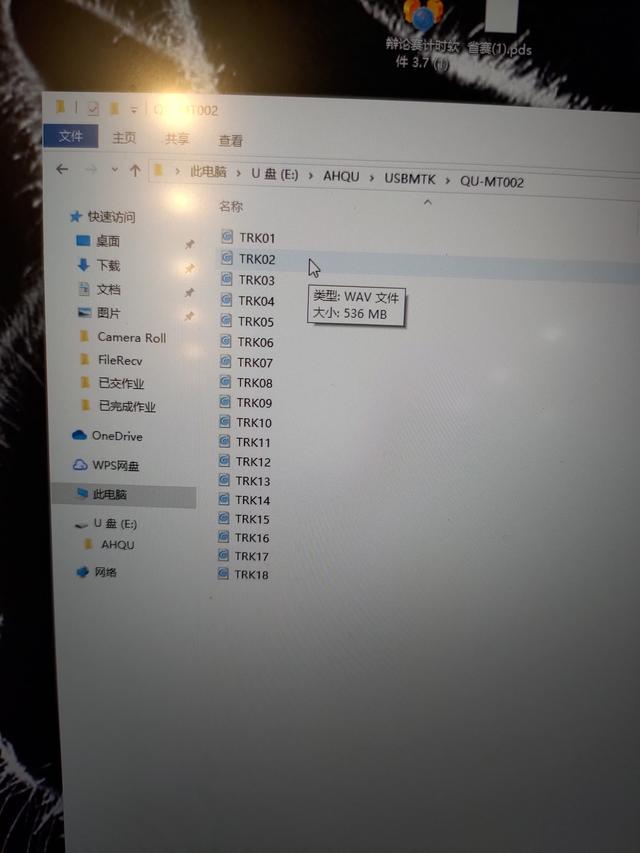对着说明书折腾了一下这个调音台,意外发现功能还是不少的,最重要的是发现可以直接录音,所以就写了这么一篇教程
基于固件版本1.90.4537
上电等待启动完成后,QU32的触屏应该是这个界面

在这个界面下,在面板右侧USB接口上插入U盘(QU32只能wav录音,必须使用高速U盘,低速盘会出错,建议写入速度10m+的U盘)

插入的U盘请确保没有任何有价值数据,如果有数据请先备份。
如果该U盘是首次插入QU32,必须先初始化(不可使用电脑格式化!!!)
在触摸屏右侧一排按钮上按下最底下的Setup键,选择Utility-QU Drive
如果你的U盘已经被识别了,应该能看到U盘的最大空间和可用空间
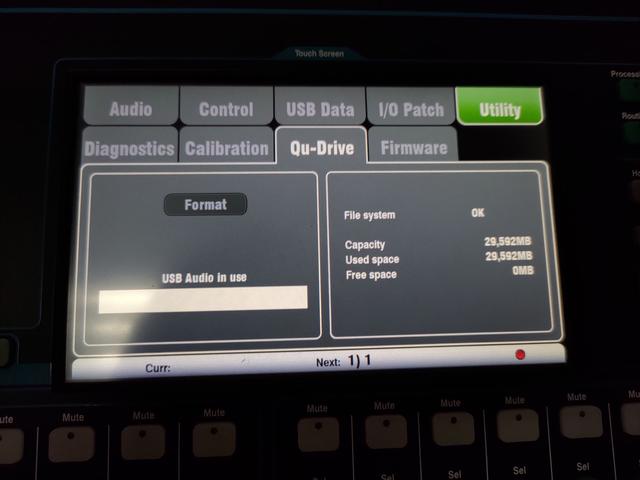
在触摸屏上点击Format按钮并确认,U盘就会被初始化(所有数据均会被抹除)
初始化完成后,QU32会再一次检测U盘,检测完成后会显示最大空间和已使用空间(应该为0mb)
这个U盘此时已经成为QU32专用了,不要再用于存储其他数据,否则下次需要重新初始化
接下来我们需要配置录音通道
首先连接好一切话筒和音频输入(输出怎么连和录音无关)
调试好音频,记录下所有使用的通道
比如此时我们使用通道1-4,10,25-26

按下触摸屏右侧Setup按钮,选择I/O Patch-USB Audio
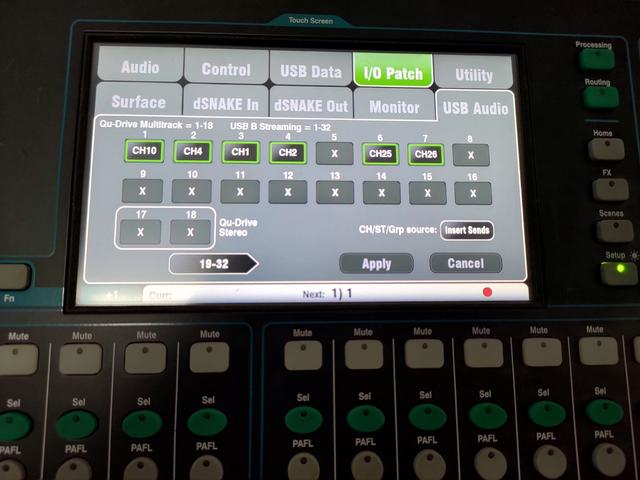
先把右下角模式切换为insert sends
首先触摸选择录制编号,然后用Setup按钮右侧的旋钮选择声音通道
设置完成后,一定记得点一下Apply
按下Home按钮,选择Qu-Drive-Multitrack进入录音界面
开始录制时,先点红圆按钮,会进行准备写入,准备完成后三角按钮就会可用,点下去就能开始录音了
录制中的界面是这样的
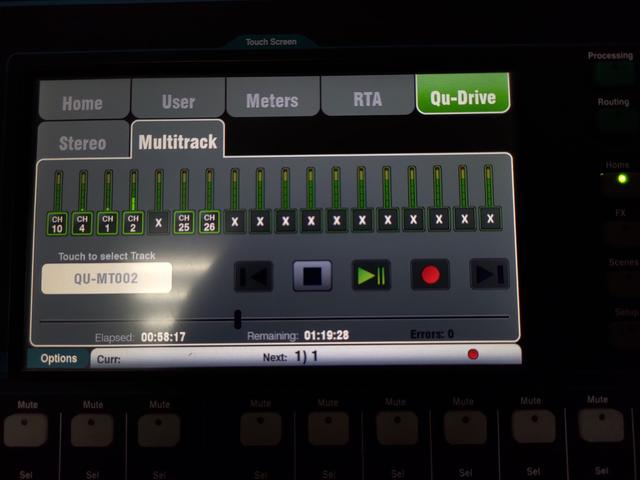
录制完成,点击方块按钮,等待处理文件(一小时音频大约需要处理三分钟)

等录制按钮再次可用后,就可以拔下U盘了
连接电脑,就能找每个通道的录音文件了